腾讯文档导出图片的方法
时间:2022-10-27 13:28:33作者:极光下载站人气:988
腾讯文档是很多小伙伴都在使用的一款文档处理软件,这款软件支持多人同时在线编辑,并且可以实时的同步文档的编辑内容,让我们能够随时随地高效的进行办公。很多小伙伴在使用腾讯文档完成对文档的编辑之后经常会需要将文档更换格式,变为更方便分享与保存的图片格式。有的小伙伴可能不知道该怎么将各类文档导出为图片,其实很简单,我们在文档页面右上角点击“三”图标之后就能找到“导出为”工具并看到图片选项了。有的小伙伴可能不清楚具体的操作方法,接下来小编就来和大家分享一下腾讯文档导出图片的方法。
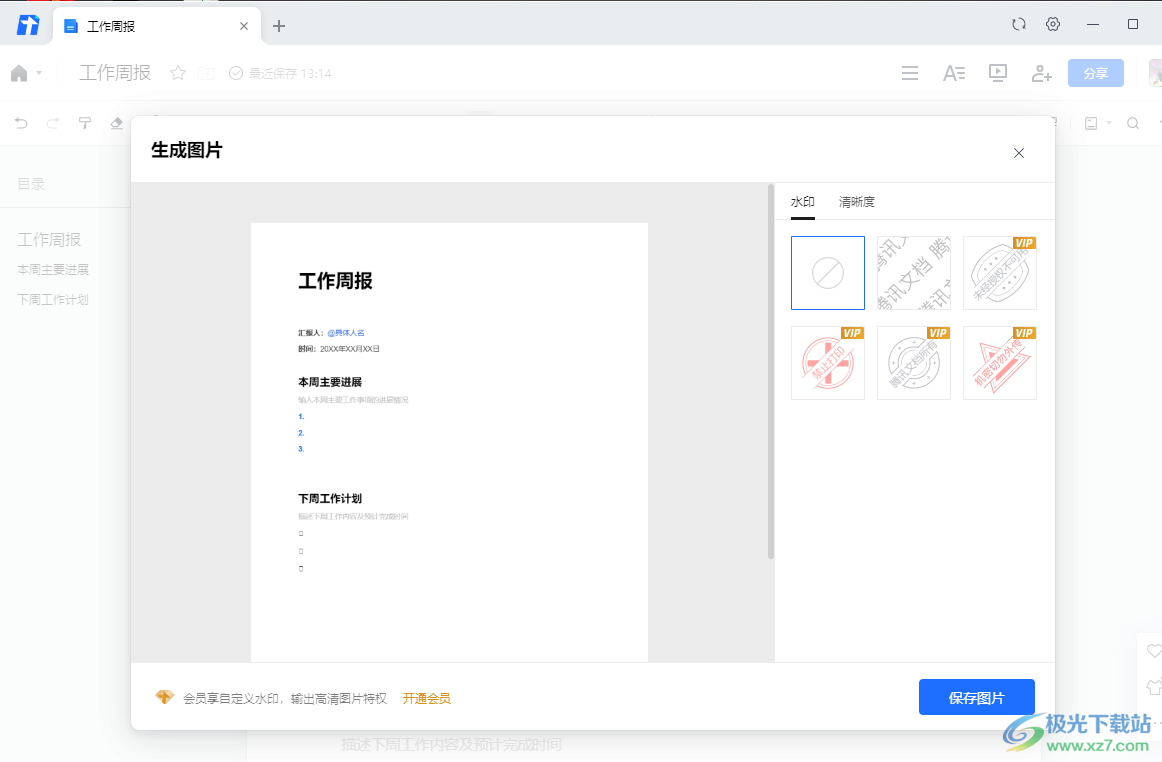
方法步骤
1、第一步,我们先打开腾讯文档软件,然后新建或打开一个自己需要导出为图片的文档
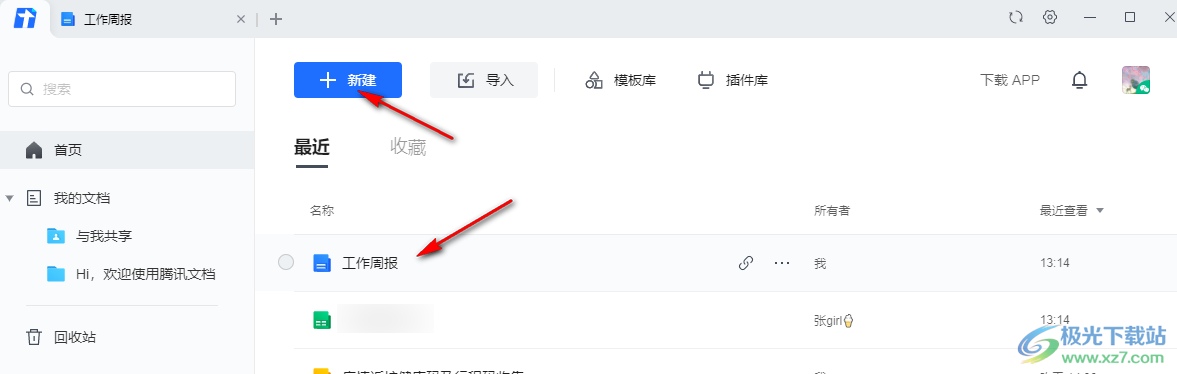
2、第二步,将文档内容编辑完成,然后点击打开页面右上角的“三”图标
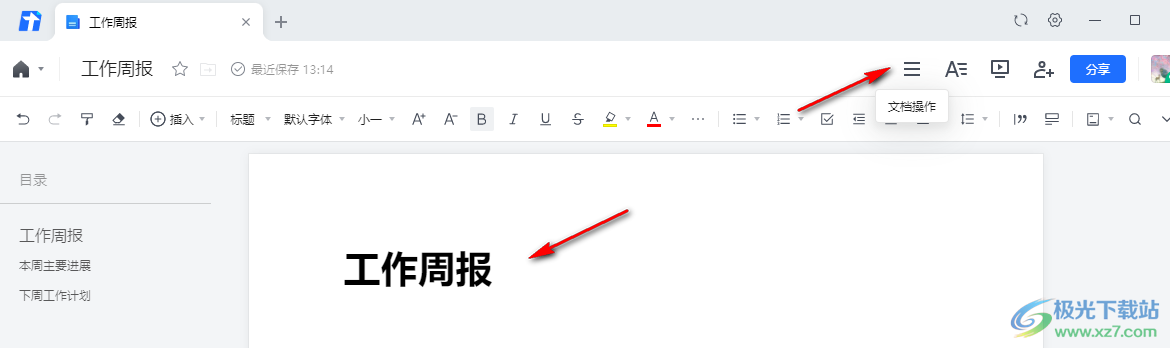
3、第三步,点击“三”图标之后我们在下拉列表中找到“导出为”选项,鼠标移到该选项上然后点击选择“图片”选项
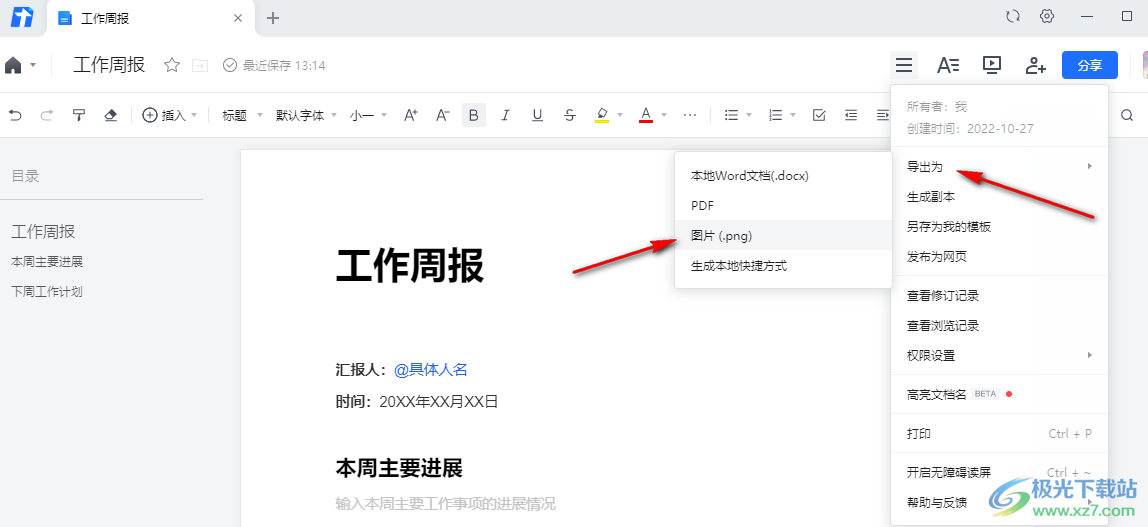
4、第四步,在生成图片页面中我们点击“水印”选项可以给图片设置水印,点击清晰度选项可以选择生成图片的清晰度,设置完成之后点击“保存图片”选项
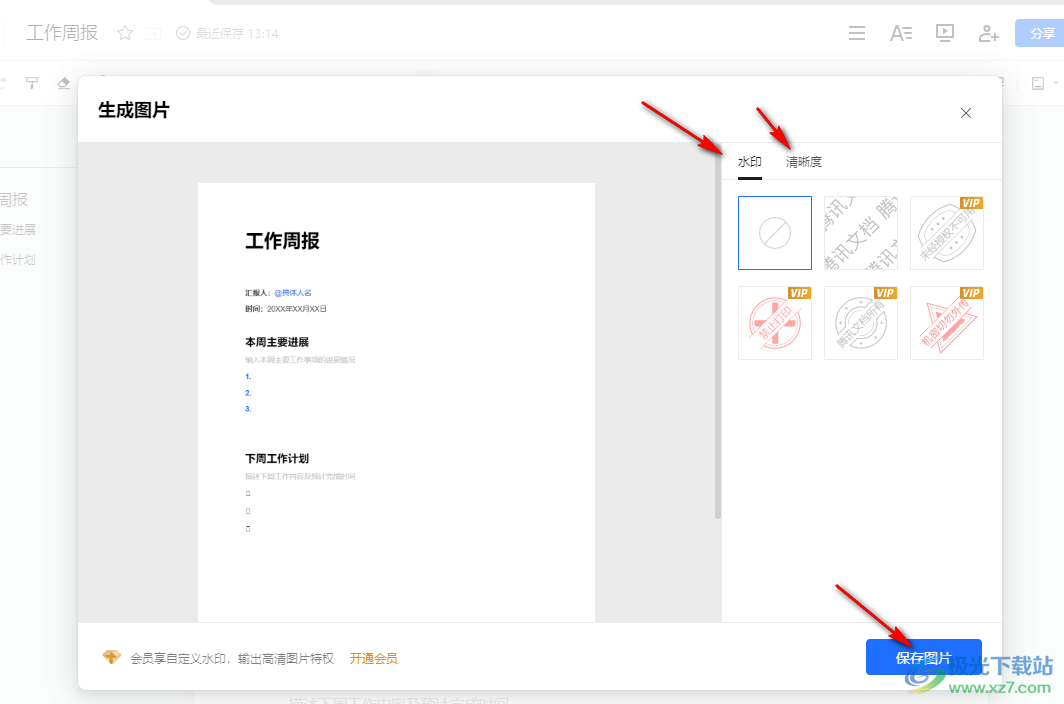
5、第五步,点击保存图片之后我们在文件夹页面中选择图片的保存路径,还可以给图片进行命名,设置完成之后点击“保存”选项即可
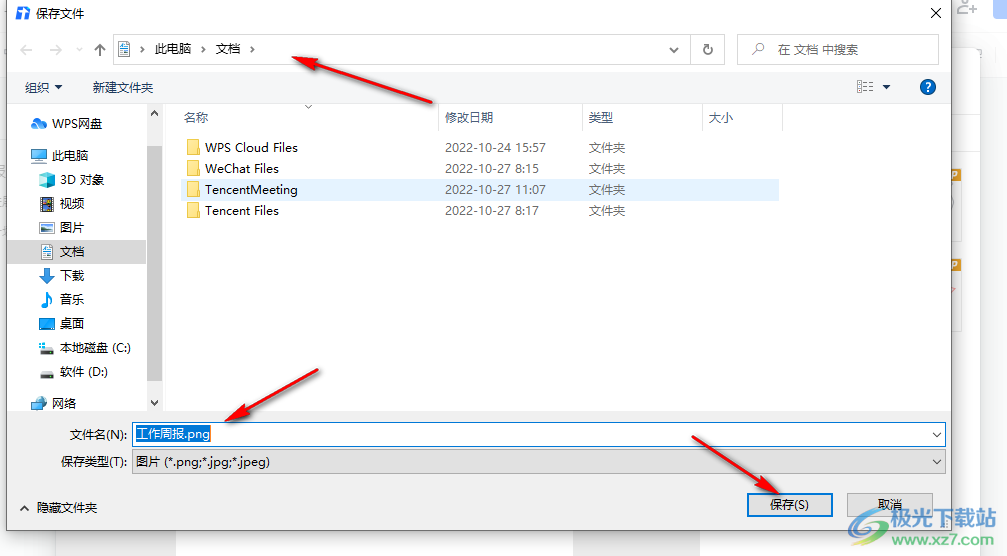
以上就是小编整理总结出的关于腾讯文档导出图片的方法,我们打开腾讯文档软件,然后新建或打开一个需要导出为图片的文档,在该文档右上角点击“三”图标,然后在下拉列表中找到导出为选项再选择“图片”,接着在生成图片页面中完成水印及清晰度的设置并点击保存图片即可,感兴趣的小伙伴快去试试吧。
相关推荐
相关下载
热门阅览
- 1百度网盘分享密码暴力破解方法,怎么破解百度网盘加密链接
- 2keyshot6破解安装步骤-keyshot6破解安装教程
- 3apktool手机版使用教程-apktool使用方法
- 4mac版steam怎么设置中文 steam mac版设置中文教程
- 5抖音推荐怎么设置页面?抖音推荐界面重新设置教程
- 6电脑怎么开启VT 如何开启VT的详细教程!
- 7掌上英雄联盟怎么注销账号?掌上英雄联盟怎么退出登录
- 8rar文件怎么打开?如何打开rar格式文件
- 9掌上wegame怎么查别人战绩?掌上wegame怎么看别人英雄联盟战绩
- 10qq邮箱格式怎么写?qq邮箱格式是什么样的以及注册英文邮箱的方法
- 11怎么安装会声会影x7?会声会影x7安装教程
- 12Word文档中轻松实现两行对齐?word文档两行文字怎么对齐?

网友评论